Misskeyアプリイメージを利用する
1.Misskeyについて
1-1.Misskeyとは
Misskeyは、自分のサーバー上に構築して運用できる分散型SNSです。
投稿ルールやデザイン、ユーザー管理などを自由にカスタマイズでき、独自のSNSを構築できます。
分散型SNSの共通仕様「ActivityPub」に対応しており、他のMisskeyやMastodonインスタンスとも相互にやり取りが可能です。
1-2.特徴
| 特徴 | 説明 |
|---|---|
| 分散型ネットワークに対応 | ActivityPubプロトコルを採用し、他の分散型SNSと相互に接続・連携できます。 |
| フィルタ機能(アンテナ) | 特定のキーワードや条件に合致する投稿だけを抽出できる、投稿収集機能を標準で備えています。 |
| 高度な投稿表現機能 | 独自マークアップ(MFM)やカスタム絵文字によって、装飾・レイアウトを柔軟に設定できます。 |
1-3.活用例
| 活用例 | 説明 |
|---|---|
| 独自SNSの立ち上げ | 自分の投稿ルールやテーマに合わせたSNSを構築し、コミュニティを運営できます。 |
| 外部SNSと連携した発信 | 外部SNSとつながりながら、自分のサーバーから情報発信ができます。 |
2.Misskeyアプリイメージインストール手順
XServer VPSをご利用中の方
1.「追加申し込み」をクリック
XServerアカウントへログインし、「追加申し込み」をクリックしてください。

2.Misskeyをインストール
「イメージタイプ」における「アプリケーション」タブより「Misskey」をクリックしてください。
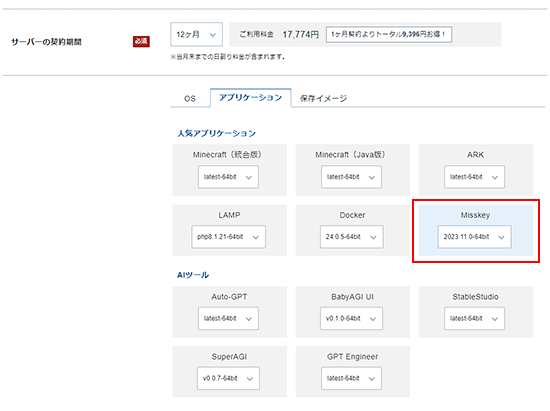
お申し込み・お支払いを完了することでサーバーへ自動でインストールされます。
3.事前準備
3-1.パケットフィルターの設定
Misskeyを利用するには、使用する機能に応じて、以下のポートを開放する必要があります。
必須ポートについては必ず開放し、任意ポートについては必要に応じて設定してください。
VPSパネルの「パケットフィルター設定」画面から「ONにする(推奨)」にチェックを入れ、該当のポートを許可するルールを追加してください。
必須ポート
| 用途 | ポート番号 | 目的 |
|---|---|---|
| HTTP | TCP 80 | Let's EncryptによるSSL証明書の取得・更新を行うため。 |
| HTTPS | TCP 443 | Webブラウザにて暗号化通信でアクセスするため。 |
任意ポート
| 用途 | ポート番号 | 目的 |
|---|---|---|
| SSH | TCP 22 | Tera TermなどのSSHクライアントを使ってサーバーに接続する場合。 |
ご利用の構成や機能に応じて必要なポートのみ開放してください。
使用していない機能に関連するポートは、セキュリティ上の観点から開放しないことを推奨します。
パケットフィルターの設定は下記マニュアルからご確認ください。
パケットフィルターの設定について
3-2.ドメインの準備
Misskeyは、Webブラウザを通じたアクセスが前提となるため、SSL/TLSによる暗号化通信(HTTPS)の利用を推奨します。
「XServerのサブドメイン」を使用する場合、選択したVPSのIPアドレスが、自動的に「Aレコード」に設定されます。
独自のドメインを使用する場合、DNSの「Aレコード」にVPSのIPアドレスを設定してください。
4.Misskeyセットアップ手順
4-1.SSL/TLS手順
SSL/TLS接続用設定の実行
「SSH」または「コンソール」よりVPSに接続してください。
※コードのコピーを行うため、SSHでの接続をお勧めします
下記コマンドを実行してください。
ssl_setup
実行後、下記のような画面が表示されます。
事前にご用意いただいたドメインをFQDN(完全修飾ドメイン名)で入力し、「Enter」キーを押してください。
Enter your domain name: 事前にご用意いただいたFQDN
自動で必要な処理が実行されます。
「##### SSL/TLS setup finished. #####」が表示されるとSSL/TLSの設定は完了です。
ドメイン名でのアクセスが可能となりますので、以下のURLでブラウザからアクセスを行い、ご確認ください。
https://お客様のFQDN/
4-2.Misskeyサーバー接続
Webブラウザより、「https://[ドメイン名]」に接続することで、Misskeyにアクセスできます。
ブラウザより管理用アカウントを作成して完了になります。
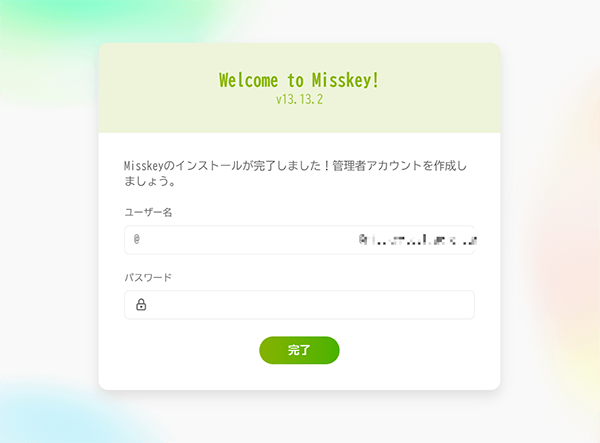
5.Misskeyアップデート
6.その他詳細情報
その他の詳細についてはMisskey公式ガイドからご確認ください。




